win7系统如何使用cmd命令修复系统 使用cmd命令修复系统操作方法
来源:www.laobaicai.net 发布时间:2021-09-19 13:15
虽然win7系统已经非常完美了,但是很多用户在使用这个系统的时候,还是会碰到各种各样的情况,有时候只需要重装系统就能够解决了,其实我们还可以通过cmd命令的方法来修复系统,那么win7系统如何使用cmd命令修复系统呢?今天老白菜u盘启动盘为大家分享使用cmd命令修复系统的操作方法。
cmd命令修复系统操作方法:
1、首先打开开始菜单中的命令提示符窗口,在打开的命令提示符窗口中,输入“SFC/? ”命令后按回车,这是用来查看到该检查器命令的所有参数;如图所示:

2、然后按照程序内容中的中英翻译来选择操作,比如想“扫描所有受保护的系统文件的完整性,不自行修复操作,那么就输入sfc verifyonly 命令后按下回车键,之后会开始扫描,需要一点时间。扫描完成之后,系统会显示发现了完整性冲突,然后就会给出了出错报告的路径以及文件名;如图所示:
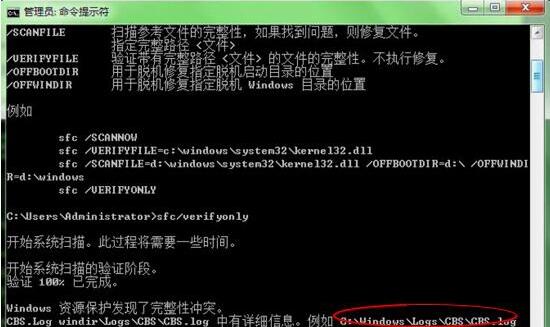
3、然后用户就可以通过命令的提示找到相对应的路径;如图所示:
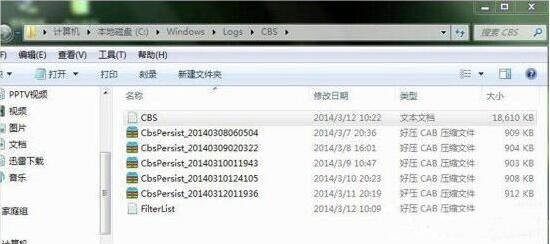
4、然后双击打开CBS文档,这里会记录很多的问题,这是记录Windows7系统所有的异常报告,找到了问题,就可快速解决问题了。
5、如果出现问题,可回到命令提示符系统,根据之前的中英文翻译,输入“sfc /scannow”,即“扫描所有受保护的系统文件的完整性,并修复出问题的文件”。如图所示:
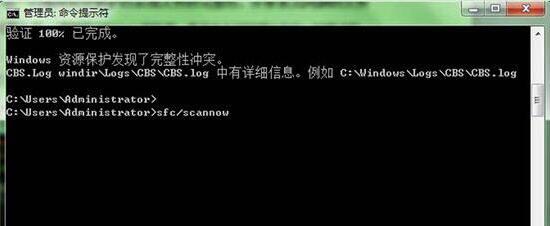
6、修复过程并不影响其它软件的使用。保持系统的完整性和流畅性,而且还不用重装系统。待验证100%已完成后,再重启计算机,修复即可生效;如图所示:
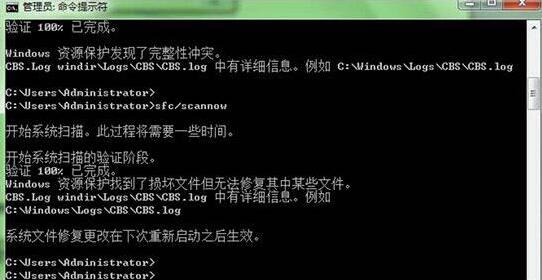
win7系统使用cmd命令修复系统的操作方法就为小伙伴们详细分享到这里了,如果用户们碰到了相同的情况,可以根据上述方法步骤进行操作哦,希望本篇教程能够帮到大家,更多精彩教程请关注老白菜官方网站。
推荐阅读
"win10系统亮度调节无效解决方法介绍"
- win10系统没有亮度调节解决方法介绍 2022-08-07
- win10系统关闭windows安全警报操作方法介绍 2022-08-06
- win10系统无法取消屏保解决方法介绍 2022-08-05
- win10系统创建家庭组操作方法介绍 2022-08-03
win10系统音频服务未响应解决方法介绍
- win10系统卸载语言包操作方法介绍 2022-08-01
- win10怎么还原系统 2022-07-31
- win10系统蓝屏代码0x00000001解决方法介绍 2022-07-31
- win10系统安装蓝牙驱动操作方法介绍 2022-07-29
老白菜下载
更多-
 老白菜怎样一键制作u盘启动盘
老白菜怎样一键制作u盘启动盘软件大小:358 MB
-
 老白菜超级u盘启动制作工具UEFI版7.3下载
老白菜超级u盘启动制作工具UEFI版7.3下载软件大小:490 MB
-
 老白菜一键u盘装ghost XP系统详细图文教程
老白菜一键u盘装ghost XP系统详细图文教程软件大小:358 MB
-
 老白菜装机工具在线安装工具下载
老白菜装机工具在线安装工具下载软件大小:3.03 MB










